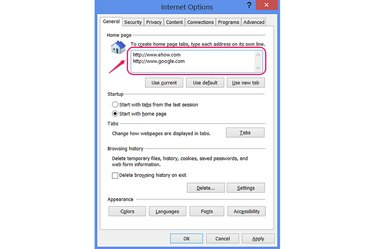
اضغط على "Enter" لفصل كل صفحة في قائمة الصفحات الرئيسية.
حقوق الصورة: الصورة مجاملة من مايكروسوفت
يمكن لـ Internet Explorer 10 و 11 في Windows 7 و 8 تعيين موقع واحد أو أكثر كموقع الصفحة الرئيسية، والتي تفتح عند تشغيل مستعرض الويب أو النقر فوق ملف الصفحة الرئيسية أيقونة. سواء كنت تريد الدخول إلى موقع واحد أو عدة مواقع أو استخدام الموقع الحالي أو إعادة تعيين الموقع الافتراضي ، حدد اختيارك في نافذة خيارات الإنترنت في المستعرض.
الخطوة 1
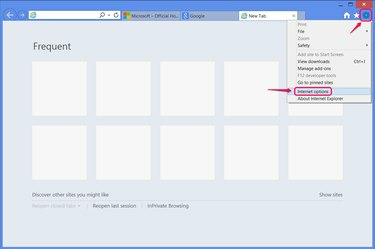
افتح خيارات الإنترنت.
حقوق الصورة: الصورة مجاملة من مايكروسوفت
افتح ال أدوات القائمة بالنقر فوق رمز الترس أو بالضغط على البديل- X، وانقر خيارات الإنترنت.
فيديو اليوم
الخطوة 2

إعادة تعيين الصفحة الرئيسية إلى الافتراضي الخاص بـ IE.
حقوق الصورة: الصورة مجاملة من مايكروسوفت
صحافة استخدم الافتراضي للعودة إلى الصفحة الرئيسية الافتراضية لبرنامج Internet Explorer ، فإن ملف MSN موقع الويب ، والذي يتضمن شريط بحث Bing.
الخطوه 3
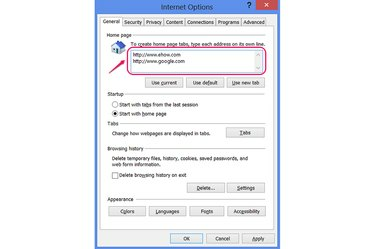
أدخل الصفحات يدويًا.
حقوق الصورة: الصورة مجاملة من مايكروسوفت
اكتب أي عنوان في ملف الصفحة الرئيسية لاستخدامه كصفحتك الرئيسية. أدخل عدة عناوين ، واحد في كل سطر ، لتحميل صفحات متعددة في علامات تبويب منفصلة.
الخطوة 4

انسخ المواقع الحالية كصفحاتك الرئيسية.
حقوق الصورة: الصورة مجاملة من مايكروسوفت
انقر استخدام الحالي لاعتماد موقع الويب المفتوح حاليًا كصفحتك الرئيسية. إذا كانت لديك عدة علامات تبويب مفتوحة ، فإن Internet Explorer يجعلها جميعًا صفحاتك الرئيسية.
الخطوة الخامسة

استخدم صفحة علامة التبويب الجديدة.
حقوق الصورة: الصورة مجاملة من مايكروسوفت
انقر استخدم علامة تبويب جديدة لاستخدام صفحة علامة التبويب الجديدة كصفحتك الرئيسية. تعرض هذه الصفحة المواقع التي تزورها بشكل متكرر ، وتحتوي على روابط لاستعادة جلسة التصفح الأخيرة أو فتحها تصفح بدون خصوصية الوضع.
إذا كنت ترغب في إظهار صفحة علامة التبويب الجديدة بجانب موقع ويب عادي ، أدخل عنوان الموقع ثم قم بإضافة حول: علامات التبويب على سطر جديد.
الخطوة 6

اختر ما إذا كنت تريد إظهار الصفحة الرئيسية عند الإطلاق.
حقوق الصورة: الصورة مجاملة من مايكروسوفت
تعيين بدء الخيار ل ابدأ بالصفحة الرئيسية لإظهار الصفحة الرئيسية أو الصفحات الخاصة بك في كل مرة تفتح فيها Internet Explorer. إذا اخترت ابدأ بعلامات تبويب من الجلسة الأخيرة، يقوم Internet Explorer بإعادة فتح علامات التبويب التي قمت بفتحها عند آخر مرة قمت فيها بإنهاء البرنامج. باستخدام هذا الخيار ، لا تظهر صفحتك الرئيسية إلا إذا قمت بالنقر فوق الصفحة الرئيسية أيقونة.
انقر نعم لانهاء.
نصيحة
اضبط الصفحة الرئيسية على "about: blank" لتحميل صفحة فارغة تمامًا كصفحتك الرئيسية.
نافذة خيارات Internet Explorer ولوحة تحكم خيارات الإنترنت في Windows هما نفس الشيء. تحرير الصفحة الرئيسية الخاصة بك في أي من الموقعين له نفس التأثير.
تحذير
قد لا يعمل خيار "Use Current" كما هو متوقع إذا ضغطت عليه أثناء تسجيل الدخول إلى موقع ويب ولم تحدد خيار "Stay Logged In" على هذا الموقع. على سبيل المثال ، إذا قمت بتعيين مخطط Facebook الزمني الخاص بك كصفحتك الرئيسية ، ولكن لم تختر الاستمرار في تسجيل الدخول بين جلسات المتصفح ، فسيفتح Internet Explorer على صفحة تسجيل الدخول إلى Facebook بدلاً من ذلك.
الصفحة الرئيسية التي تتغير بدون موافقتك هي عرض تقليدي للفيروسات والبرامج الضارة. إذا كان إعداد صفحتك الرئيسية لا يبدو ثابتًا ، فقم بإجراء فحص في برنامج مكافحة الفيروسات أو مكافحة البرامج الضارة.


